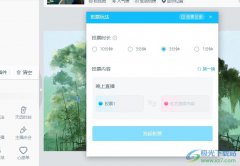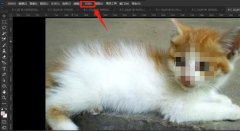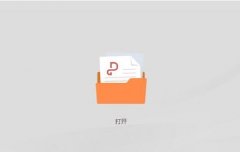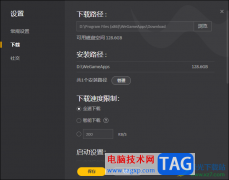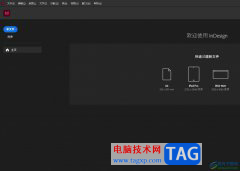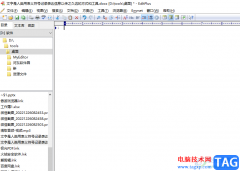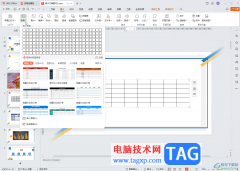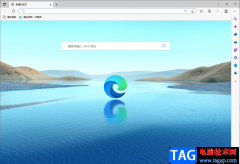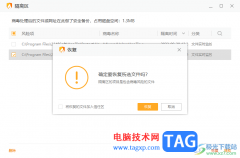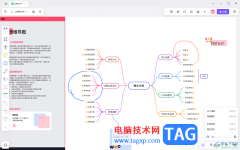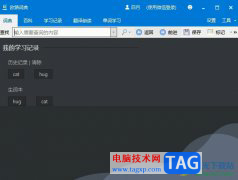quicker是一款全能的快速启动工具,我们可以在该工具中使用翻译、复制和使用everything搜索工具等,当你想要将自己电脑中的相关文件夹进行搜索出来,那么就可以直接启用quicker工具,通过点击进入到everything页面中,选择好自己想要打开的文件夹路径,之后即可进行搜索和查看,因此everything是一个十分实用的工具,同时也可以说明quicker的包容性十分的强大,下方是关于如何使用quicker通过everything搜索文件夹的具体操作方法,如果你需要的情况下可以看看方法教程,希望对大家有所帮助。
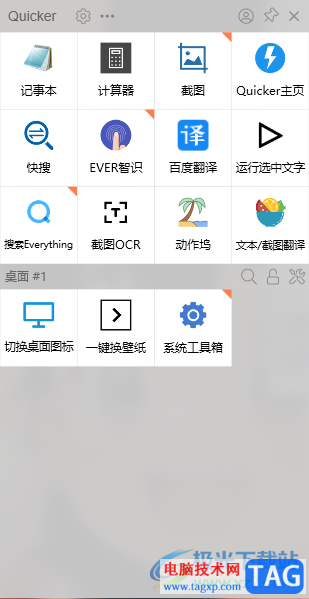
方法步骤
1.首先,我们需要将quicker点击运行,在主页面中将【everything】按钮进行左键点击。
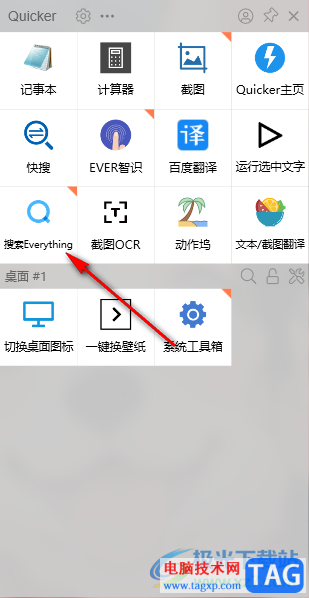
2.这时即可打开一个everything的搜索窗口,我们需要点击该窗口的【…】图标。
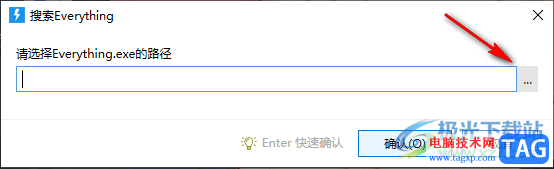
3.随后即可打开一个子选项,我们需要在该子选项中找到自己需要搜索的选项,比如选择【文件夹】选项。
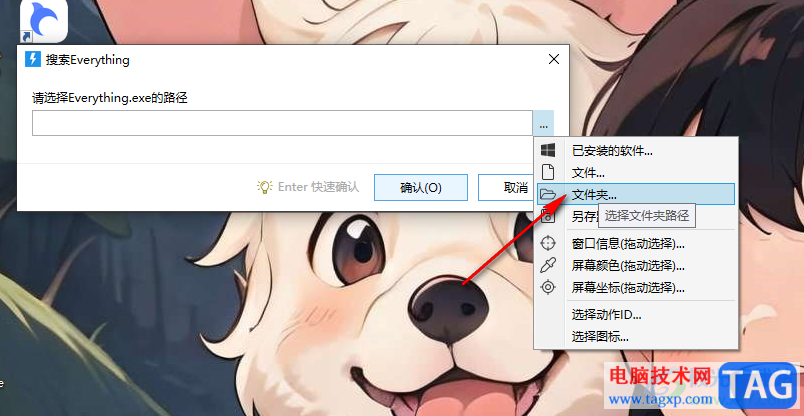
4.随后会打开一个文件夹的窗口,在该窗口中选择自己想要查看的文件夹路径,将其选中之后进行添加。
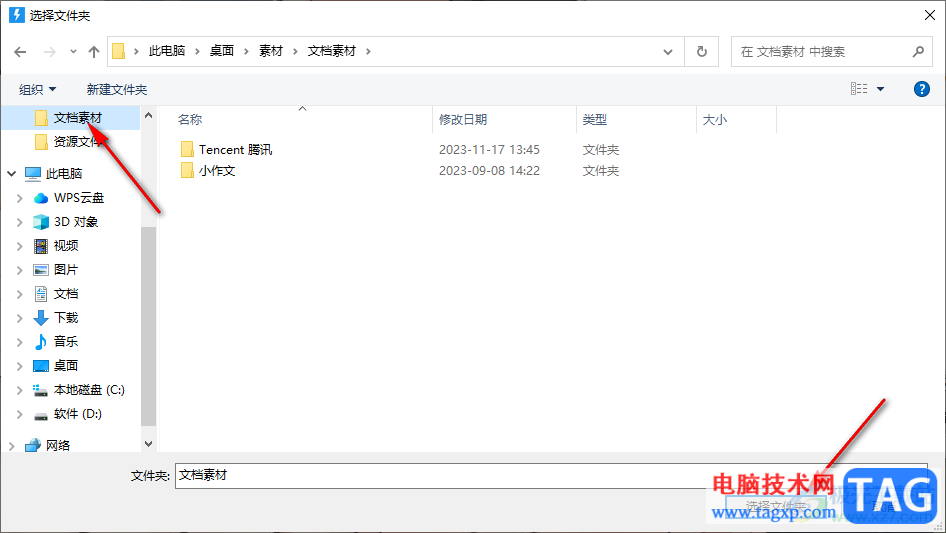
5.添加到everything中之后,直接点击确定按钮进行搜索打开。
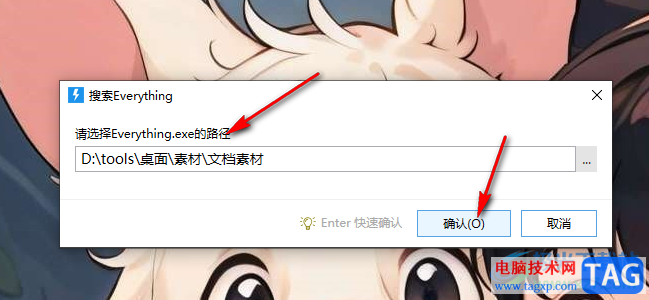
6.那么在打开的文件夹窗口中就是自己根据添加的文件夹路径进行查看的内容,如图所示。
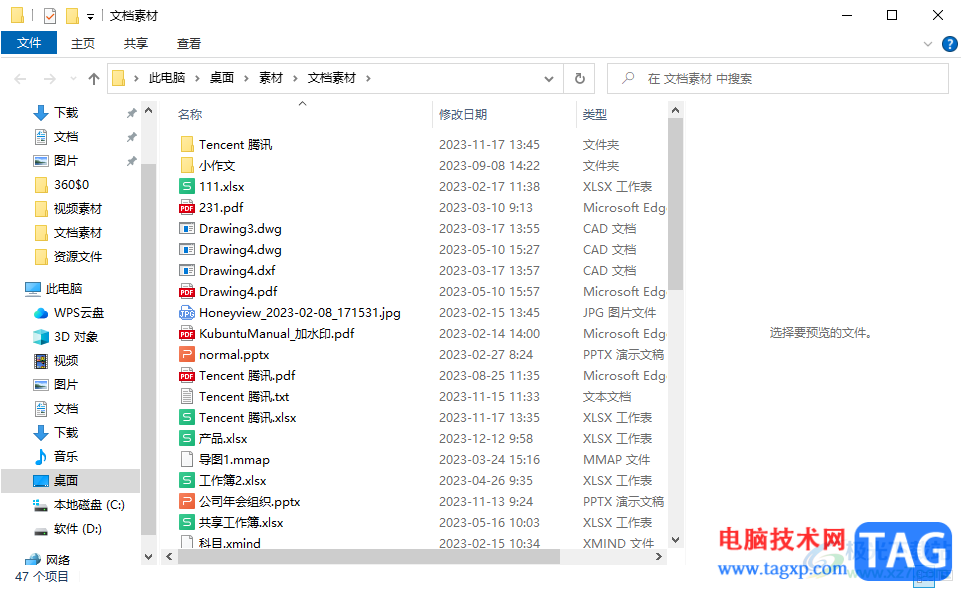
以上就是关于如何使用quicker通过everything打开文件夹的具体操作方法,everything搜索工具十分的强大,我们可以直接在quicker中使用该工具进行搜索自己需要的文件内容或者是打开文件夹内容等,感兴趣的话可以操作试试。